
 CAD习题教学
CAD习题教学
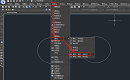
 CAD习题教学
CAD习题教学

 CAD习题教学
CAD习题教学
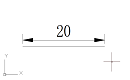
 CAD习题教学
CAD习题教学

 CAD习题教学
CAD习题教学
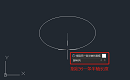
 CAD习题教学
CAD习题教学

 CAD习题教学
CAD习题教学
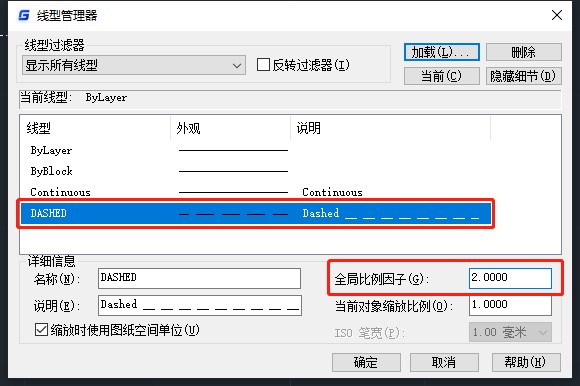
 CAD习题教学
CAD习题教学

 CAD习题教学
CAD习题教学

 CAD习题教学
CAD习题教学

 CAD习题教学
CAD习题教学

 CAD习题教学
CAD习题教学

 CAD习题教学
CAD习题教学

 CAD习题教学
CAD习题教学
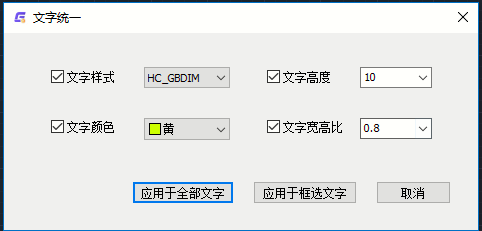
 CAD习题教学
CAD习题教学